こんにちは、ソーシャルメディアマーケティングのエキスパートStatusbrewです!
Statusbrewのブログの読者様は、
- ブランドマネージャーとして広報の一環でソーシャルメディアも担当している
- 業務の一環としてソーシャルメディア投稿を任されている
- 代理店としてクライアントのソーシャルメディアを運用代行している
場合が多いかと思います。
しかし、スマートフォンでさまざまなソーシャルメディアのアプリを行き来するのは負担が大きいものです。逆にPCでのソーシャルメディアページの管理はとても便利です。
しかし、PCの大画面から楽々操作して、タスク管理〜分析まで一貫して操作する方法はあります。こちらの記事ではOSに関係なく、PCからInstagramに投稿する方法をご紹介します。
- Google Chromeを使ってPC経由でInstagramを投稿する方法
- Instagramのデスクトップ用ウェブアプリを使って投稿する方法
- ネイティブプラットフォームMeta Business Suiteで投稿する
- 承認ワークフロー付きのInstagramマーケティング専用ツールで投稿する
・Google Chromeを使ってPC経由でInstagramを投稿する方法
Google Chromeを利用して、デスクトップからモバイルアプリを開いて投稿するというものです。
早速Google Chromeを開いてトライしてみましょう。
Step1:Google Chromeでinstagram.comを開きます。
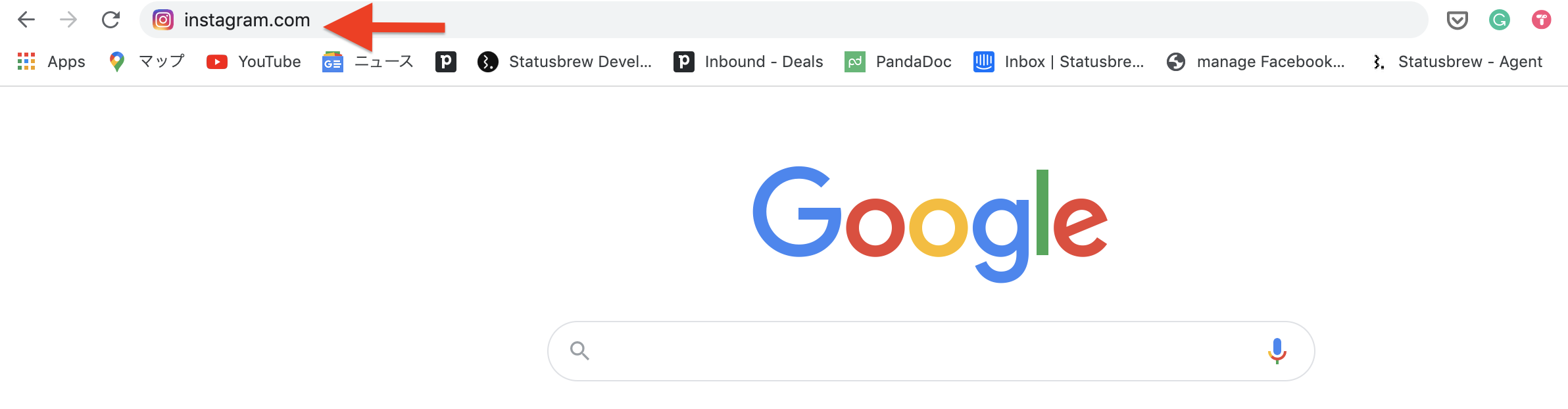
Step2:Google Chromeの上部右上の3点ドットメニューからMore Tools(拡張機能)>デベロッパーツール(開発者ツール)を開きます。
Step 3: 右手もしくは下部に新しいパネルが開きます。こちらのパネルは開発者向けの高度な設定機能です。
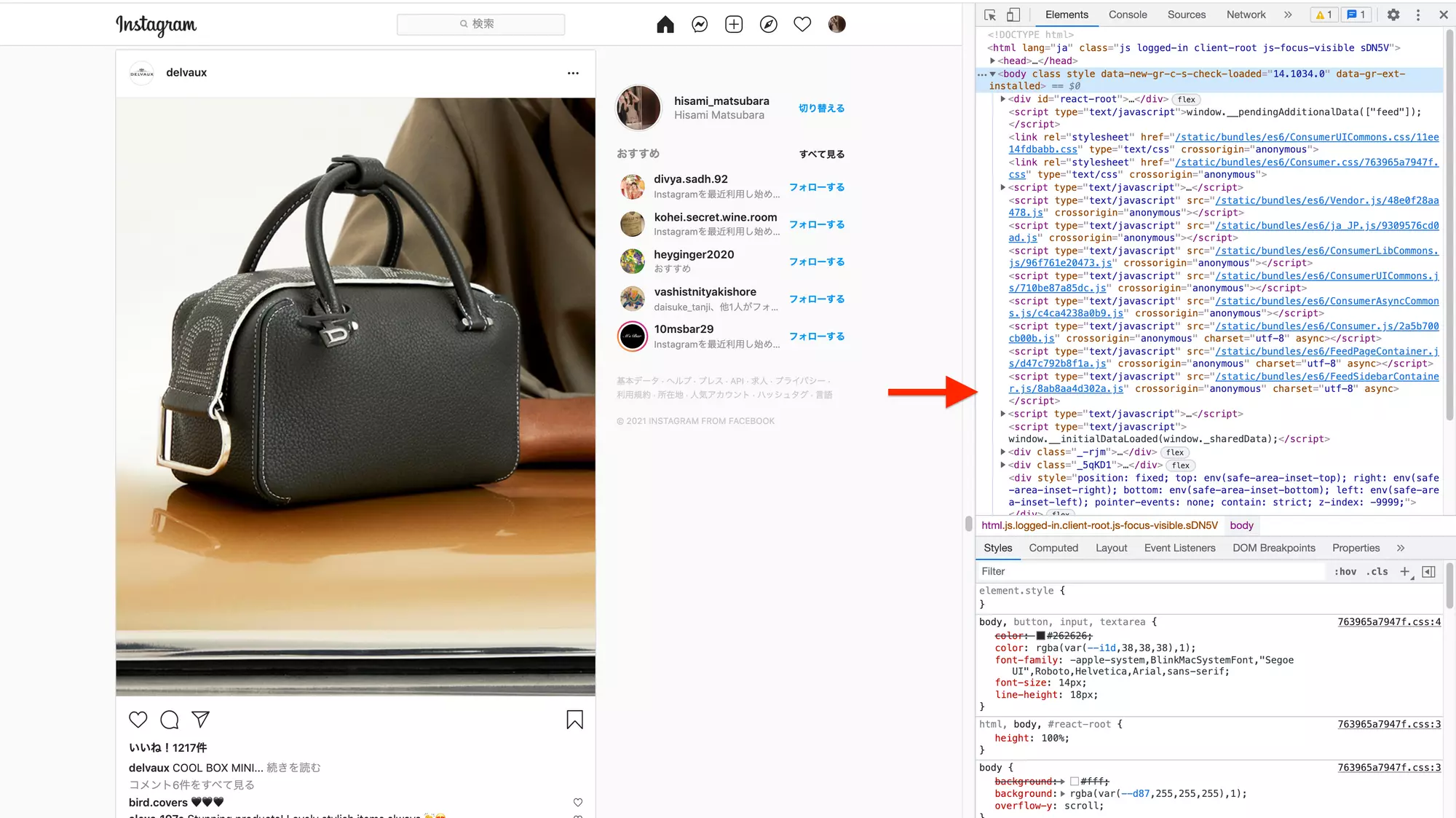
ヒント:上記のデベロッパーツールは、Ctrl + Shift + I (Windowsの場合)でもひらけます。 Command + Opt + IはMacユーザー向けです。
Step4:開いたパネルの中で、左上の2つある正方形のアイコンをクリックしてください。こちらアイコンをクリックすることで、デスクトップ版とモバイル版を切り替えることができます。
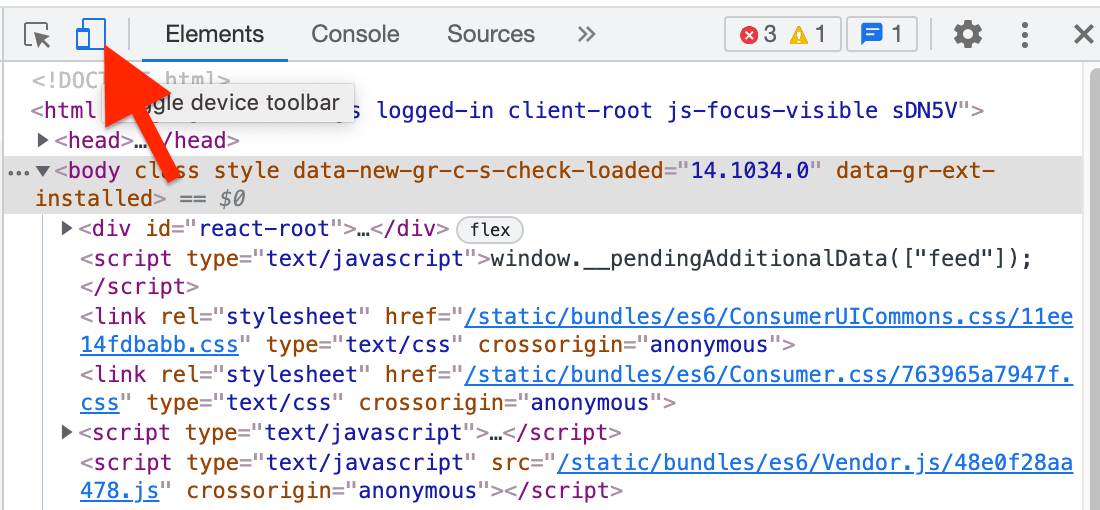
Step 5: クリックすると、中央上部に新しいツールバーが表示され、「ディメンション:レスポンシブ」や「モバイル」などのオプションが表示されます。
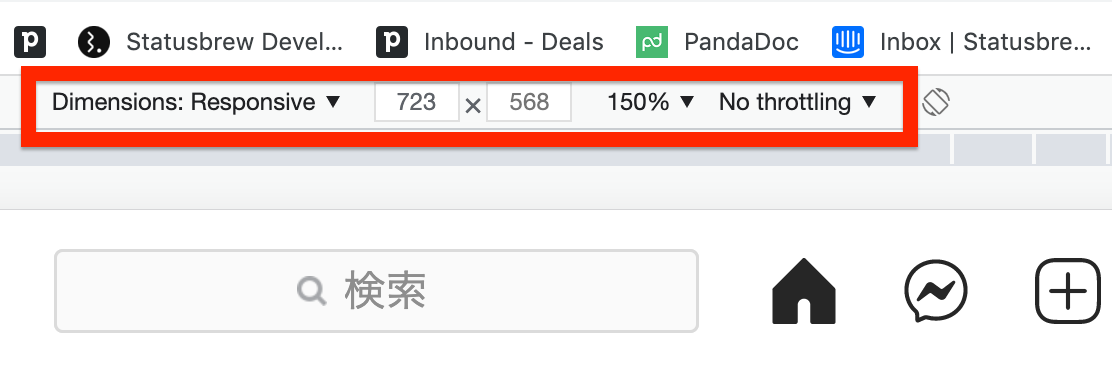
Step6:「レスポンシブ」をクリックし、「モバイル」と書かれたドロップダウンメニューから、お好みのモバイルデバイスを選択します。他のオプションはそのままにして、ページを更新してください。ちなみに私はiPhoneXを選びました。
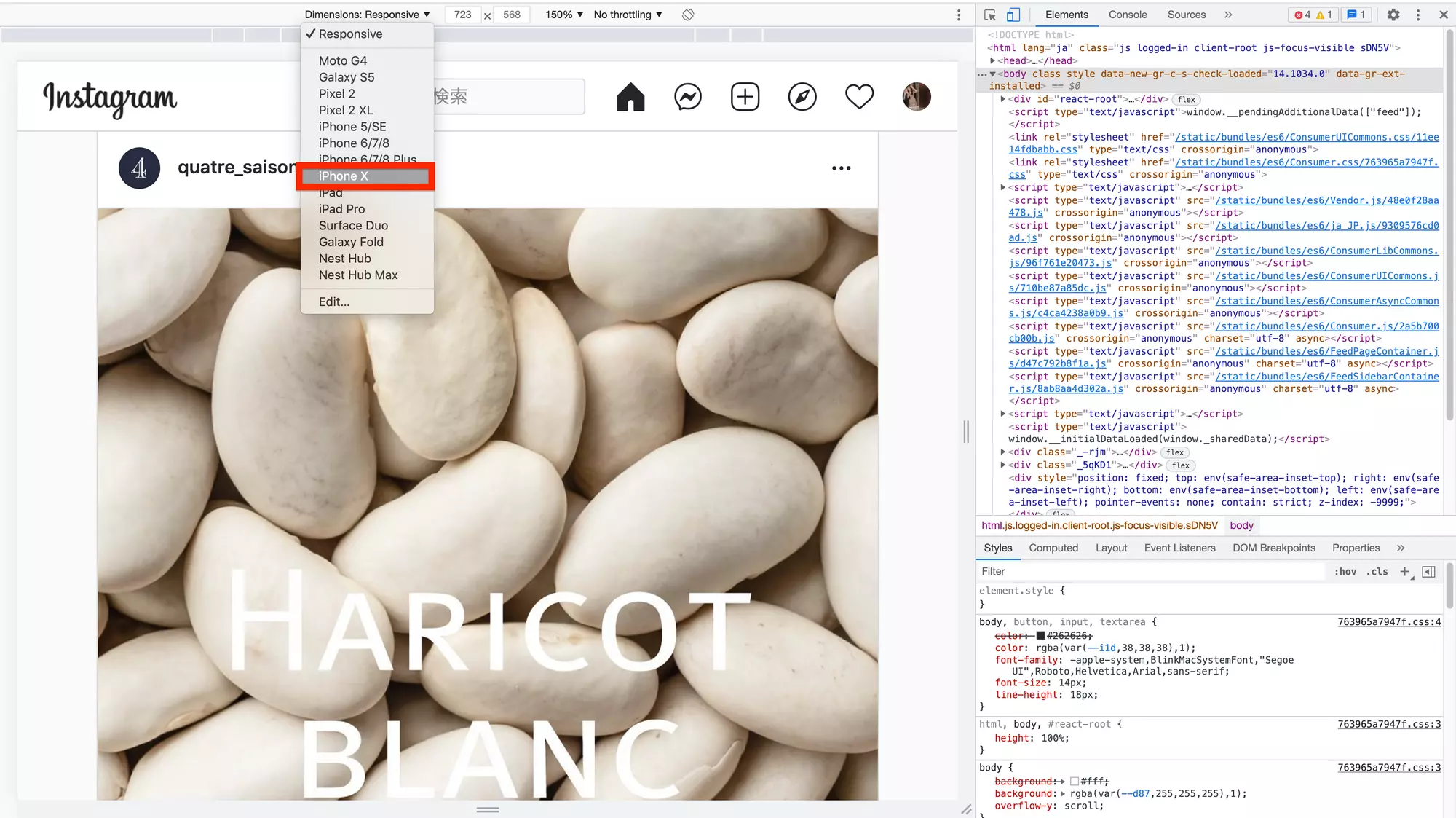
Step7:スマホと同じように下に「プラス」のアイコンが表示されます。これで、スマホから投稿するのと同じように、PCからインスタグラムに投稿できるようになりました!+アイコンをクリックして、投稿したい写真をパソコンから選択します。
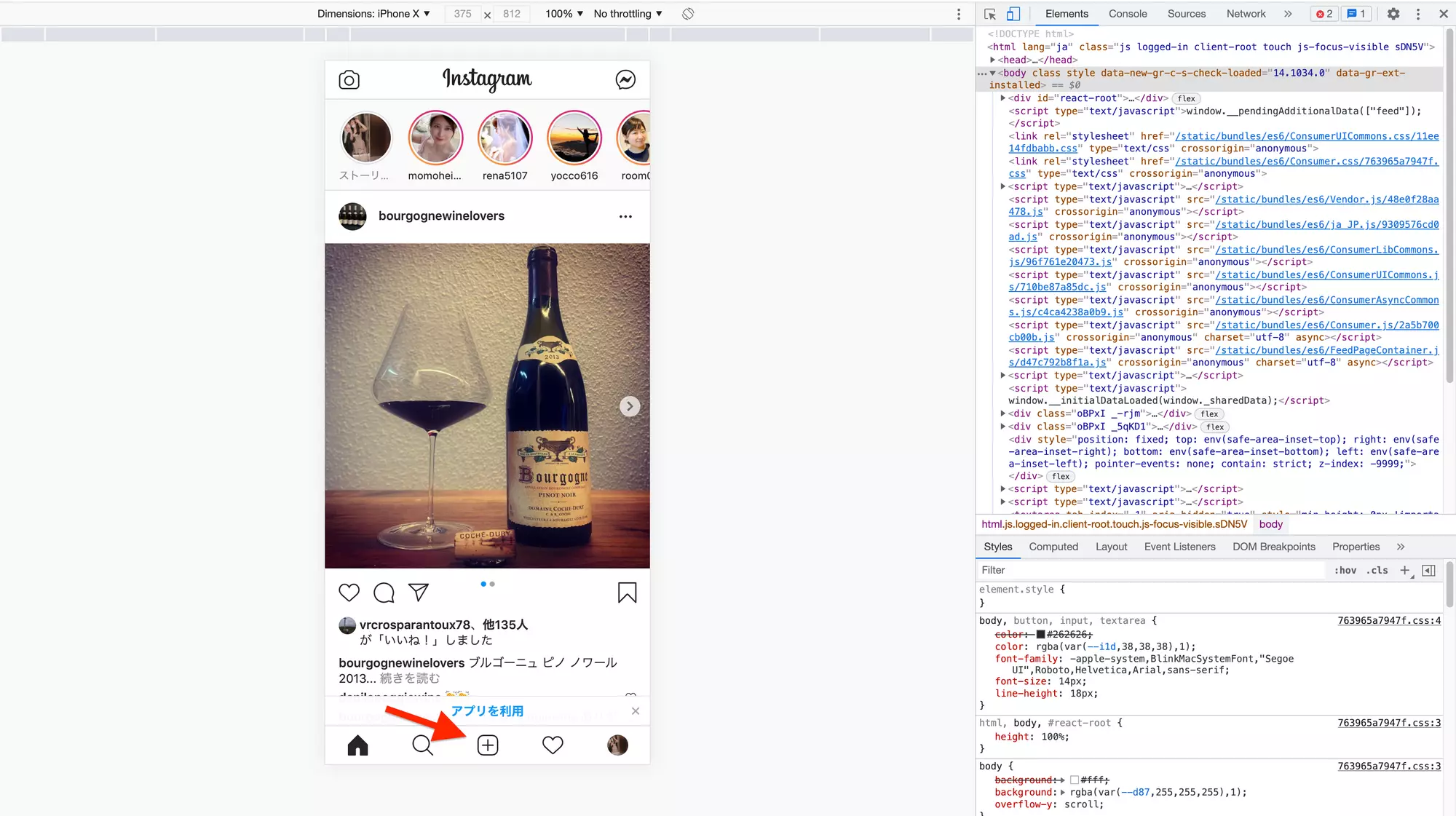
Step8: 画像を選んだり、キャプションを入力、位置情報やタグ付けなど普段と同じように作業ができます。
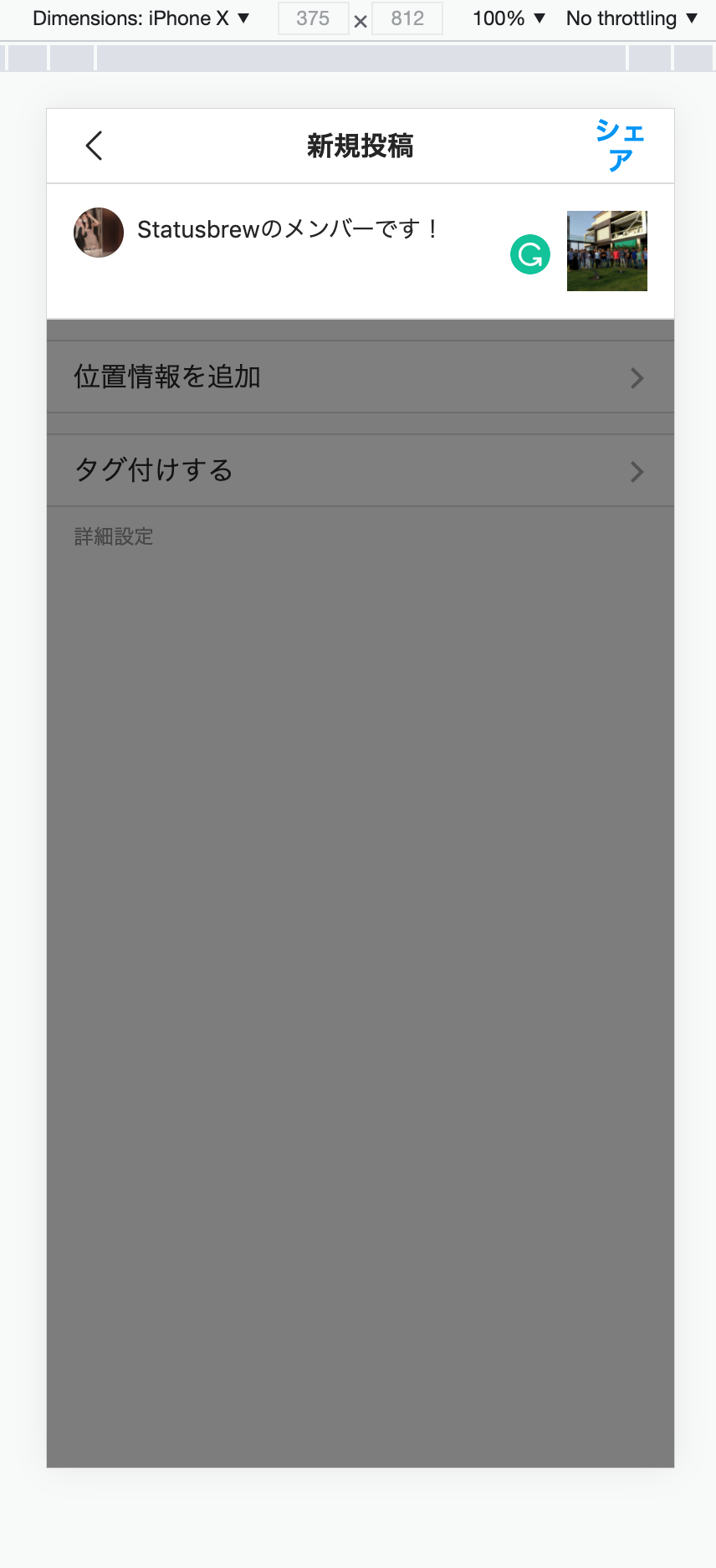
こちらはMacのSafariでも同様に操作ができます。
・2022年から始動!Instagramのデスクトップ用ウェブアプリを使って投稿する方法
インスタグラムのウェブアプリからもフィード投稿を公開することができます。
ウェブアプリを開いて+マークをクリックすると、
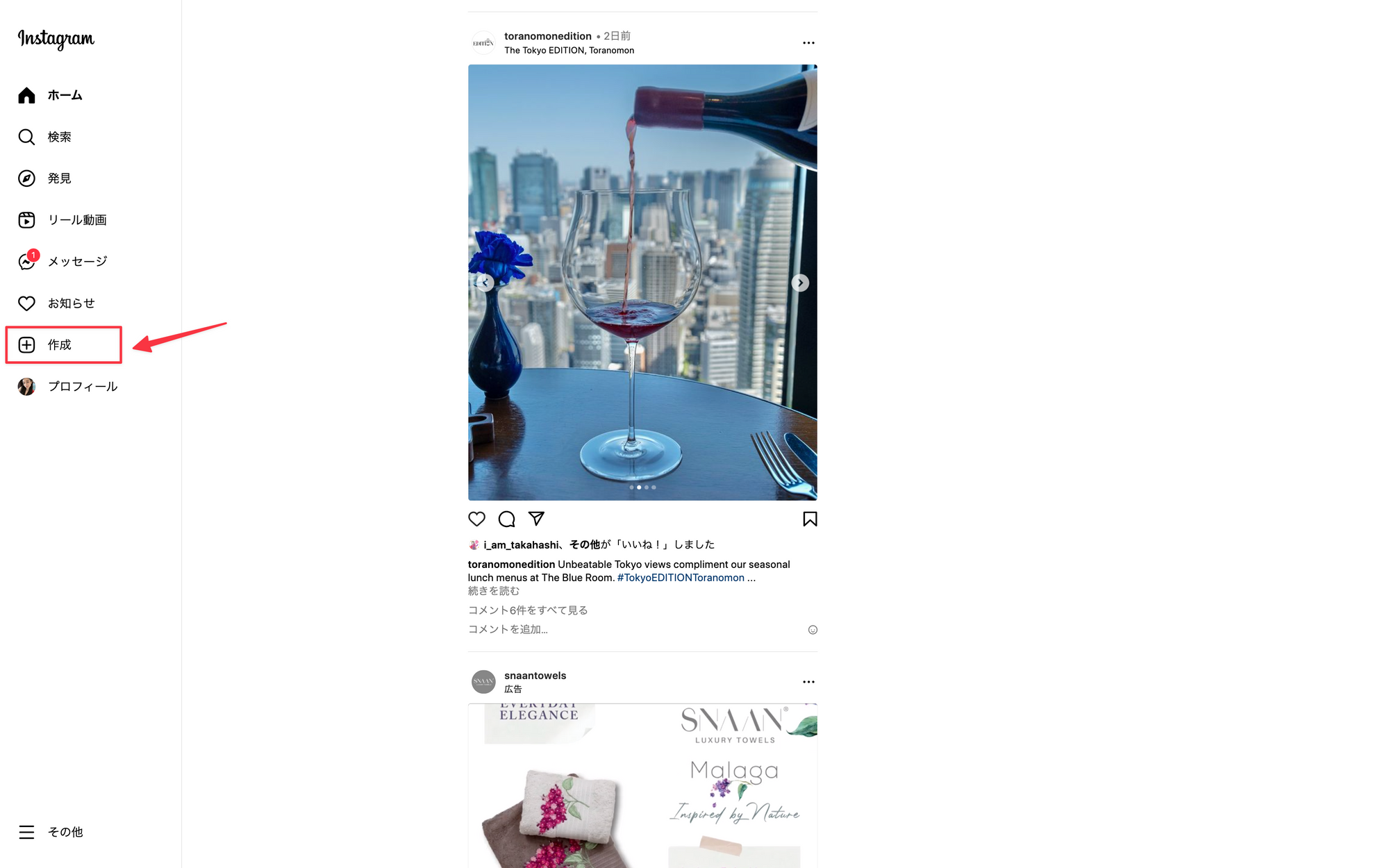
エディターがそのまま立ち上がります。ご自身のローカルフォルダに画像や動画があればそのまま投稿できます。
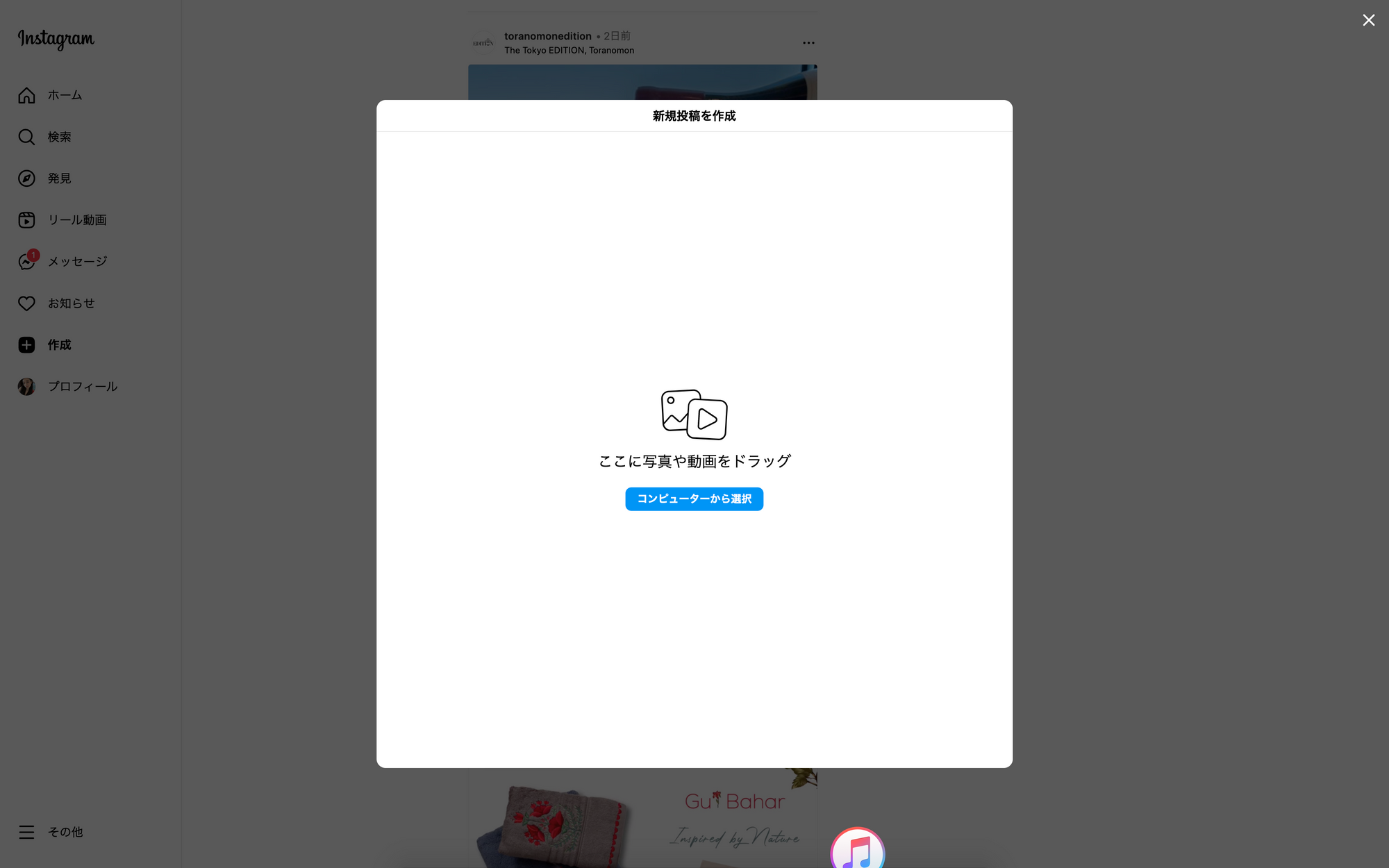
画像をアップロードします。これでよければ、次へをクリックします。
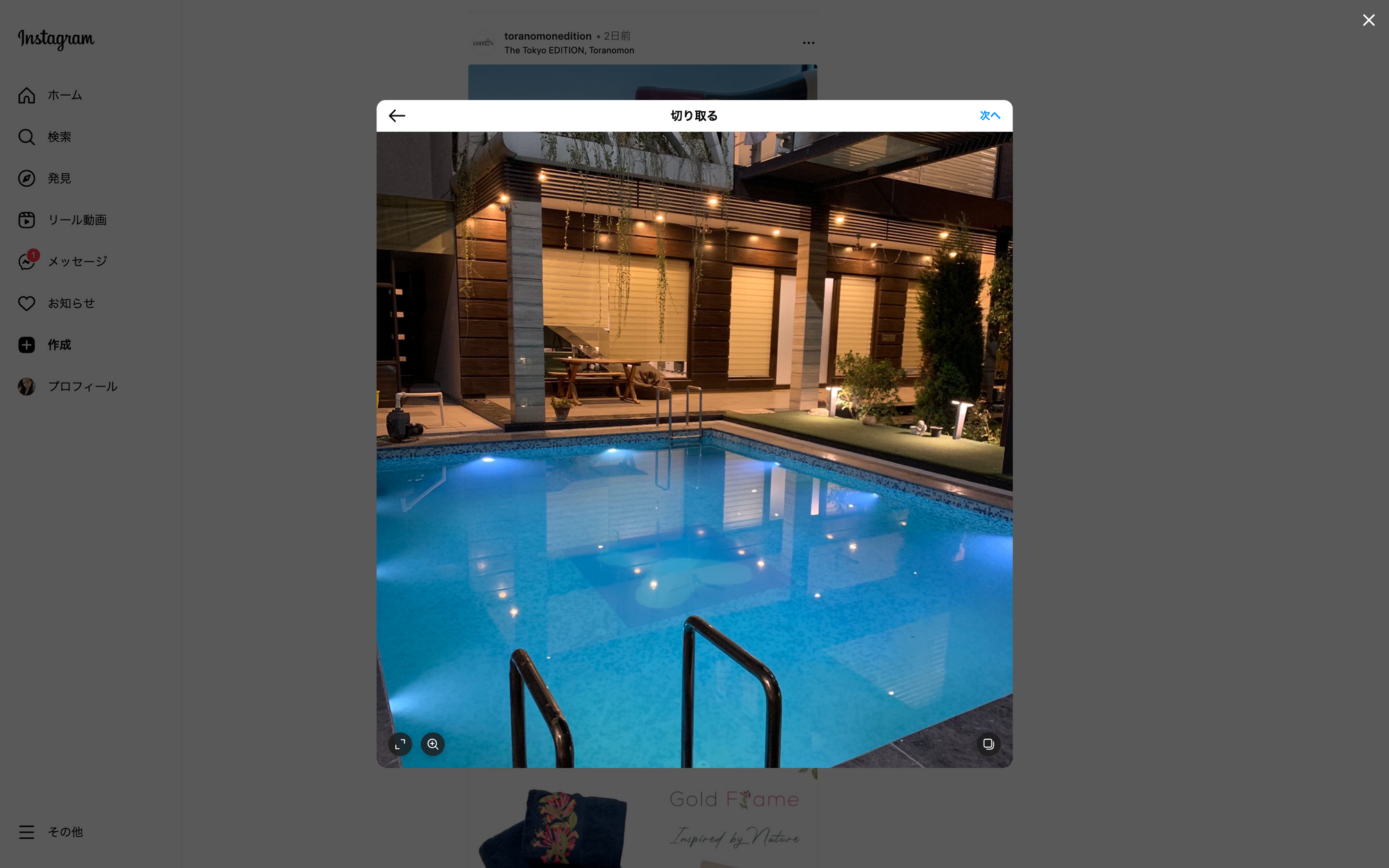
フィルターを任意で選択し、キャプションや位置情報、@ユーザータグの挿入、アクセシビリティ、コメントなど各種設定を行います。
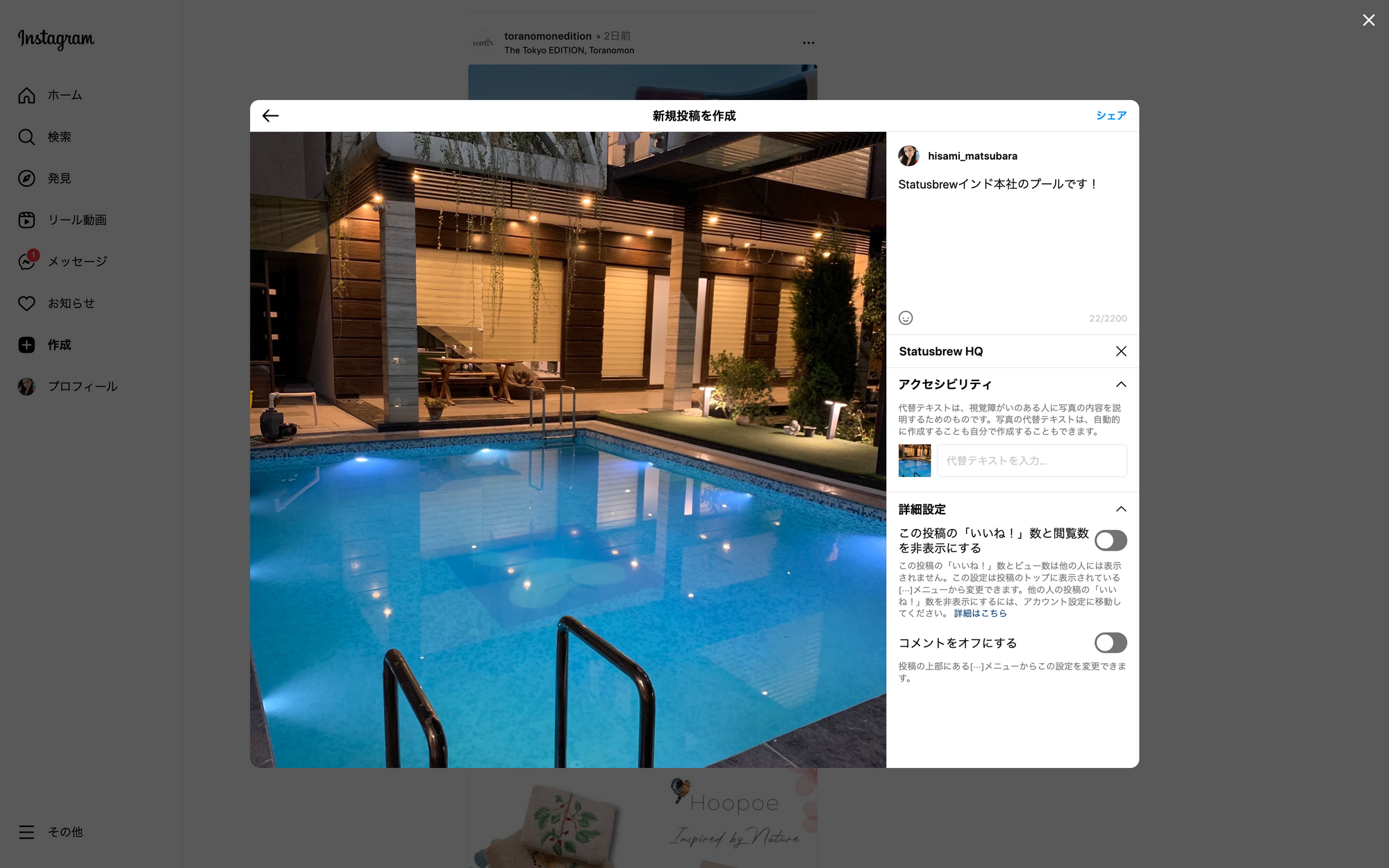
もしカルーセル投稿を行いたい場合は、1つ目の画像または動画をアップロードしたのち、右下の複数枚専用ボタンをクリックすると、+マークが表示されるので、クリックしてください。同様にローカルファイルが開き、次のメディアをアップロードすることができます。
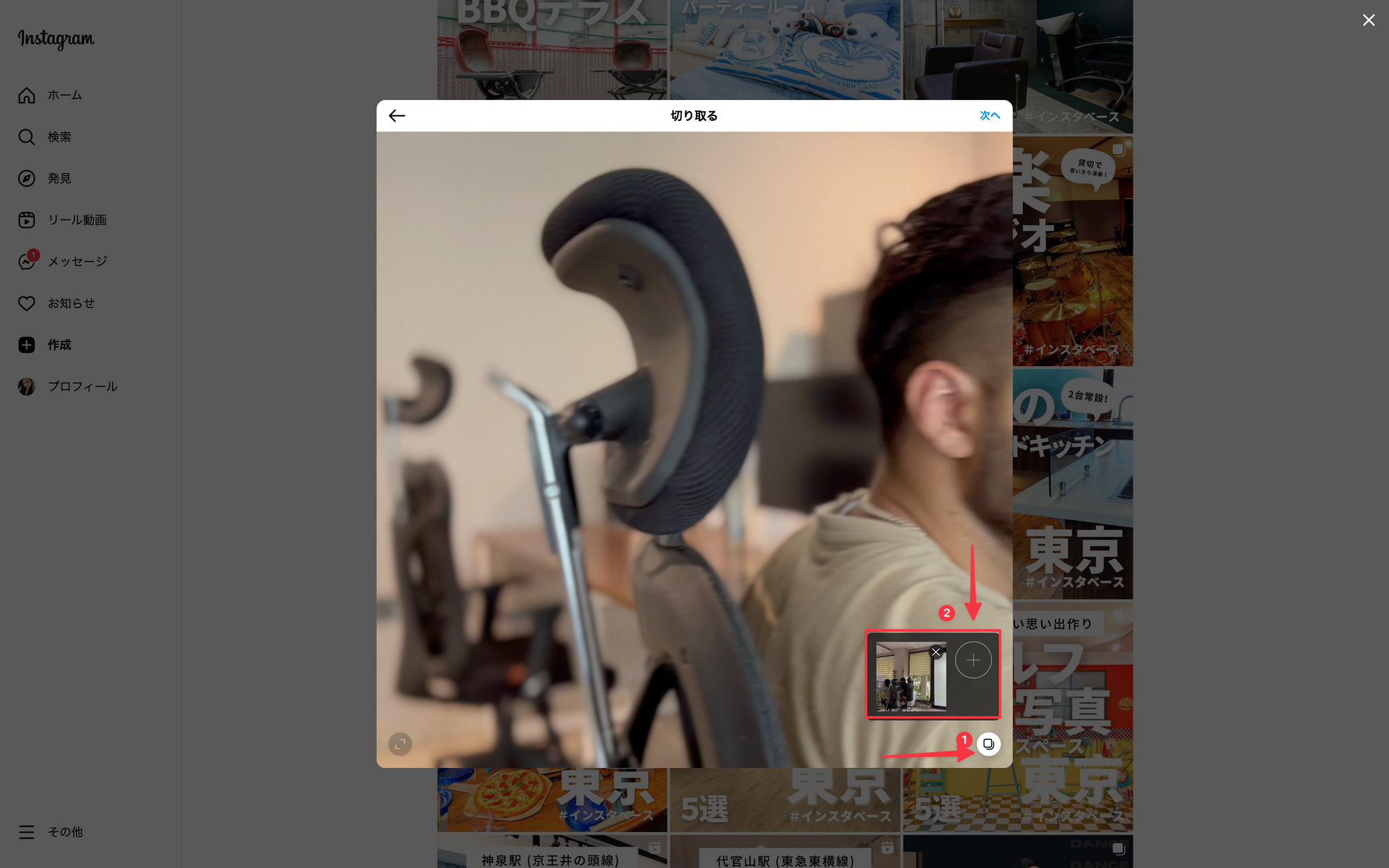
Instagramでアップロードする動画はInstagramの仕様変更により、リール動画として扱われ、カルーセル投稿でアップしても動画のみリールタブに掲載されますのでご注意ください。
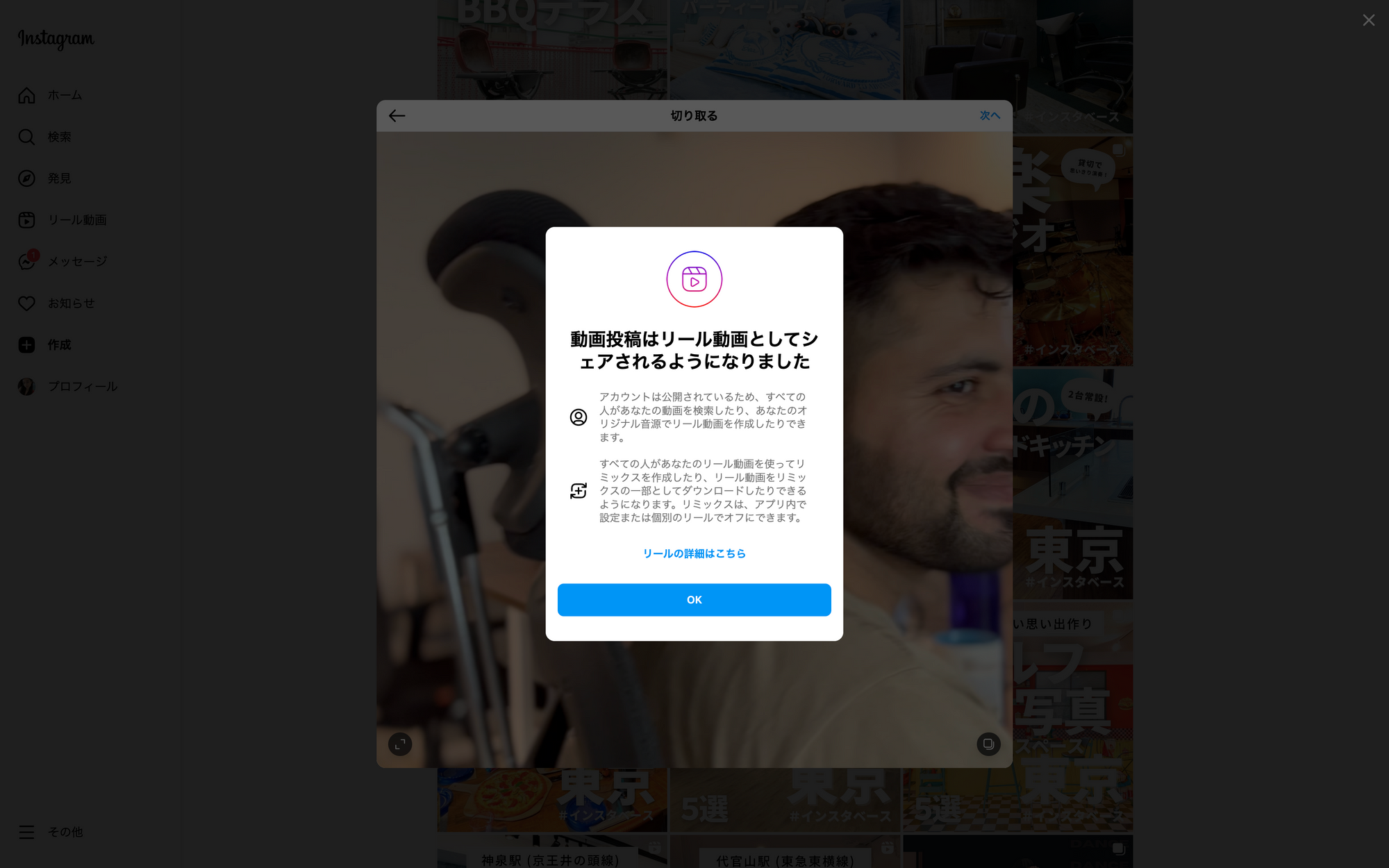
・ネイティブプラットフォームMeta Business Suiteで投稿する
Meta Business Suiteでできることは驚くほど多いことをご存知ですか?
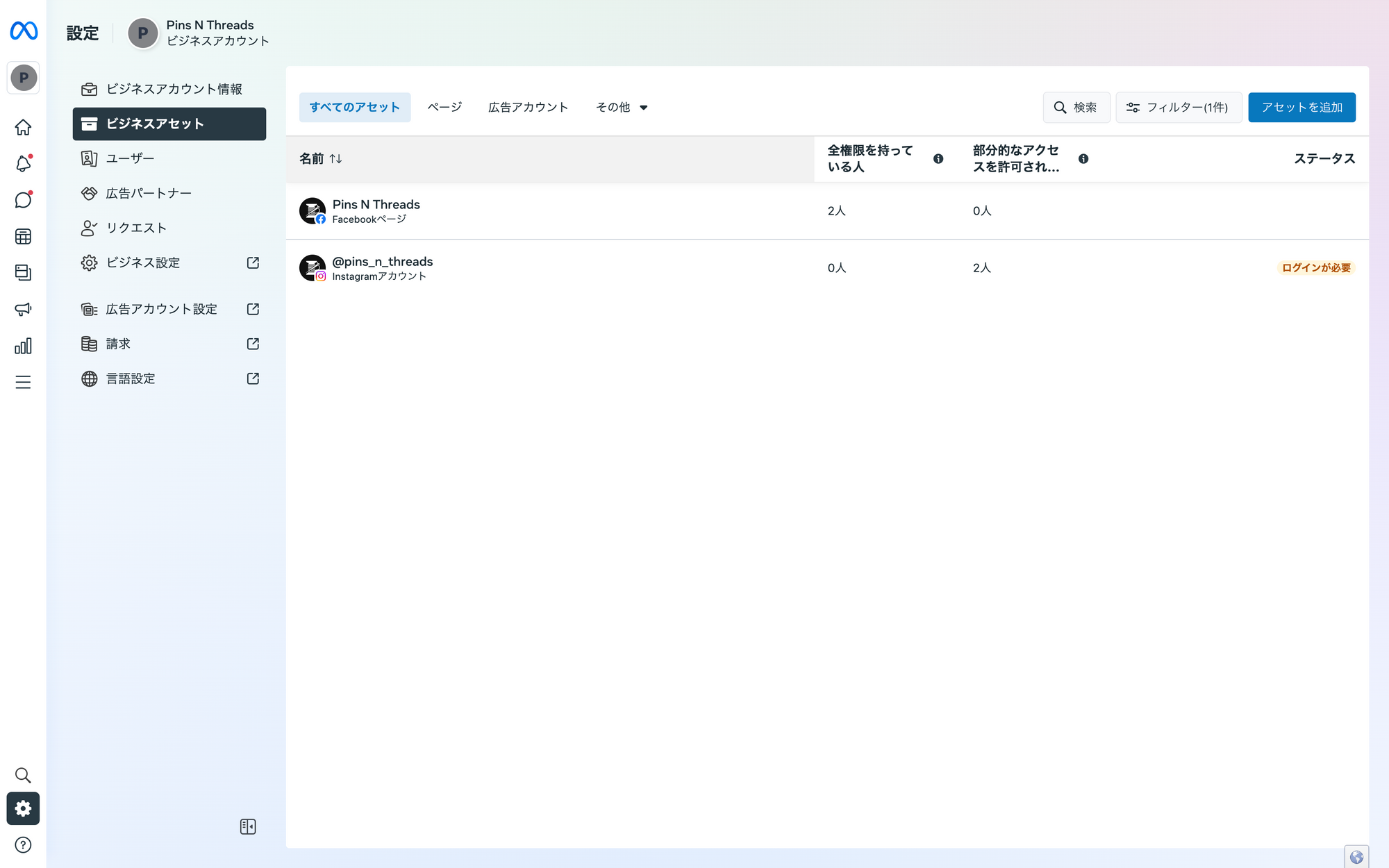
Meta Businessは美しいコンテンツプランナーを持っており、ストーリーズやカルーセル投稿などを予約管理できます。
・承認ワークフロー付きのInstagramマーケティング専用ツールで投稿する
やはりPCの大画面で楽々作業ができると良いですよね。
また、あなたがInstagram専用の運用代行を行なっている場合、クライアントとコラボレーションが必要です。
クライアントが望んでいる投稿は期限までに準備されているのか?問題なく公開がされているか?をリアルタイムで同じプラットフォームで確認してもらうために、Statusbrewのようなエディトリアルカレンダーをご利用ください。
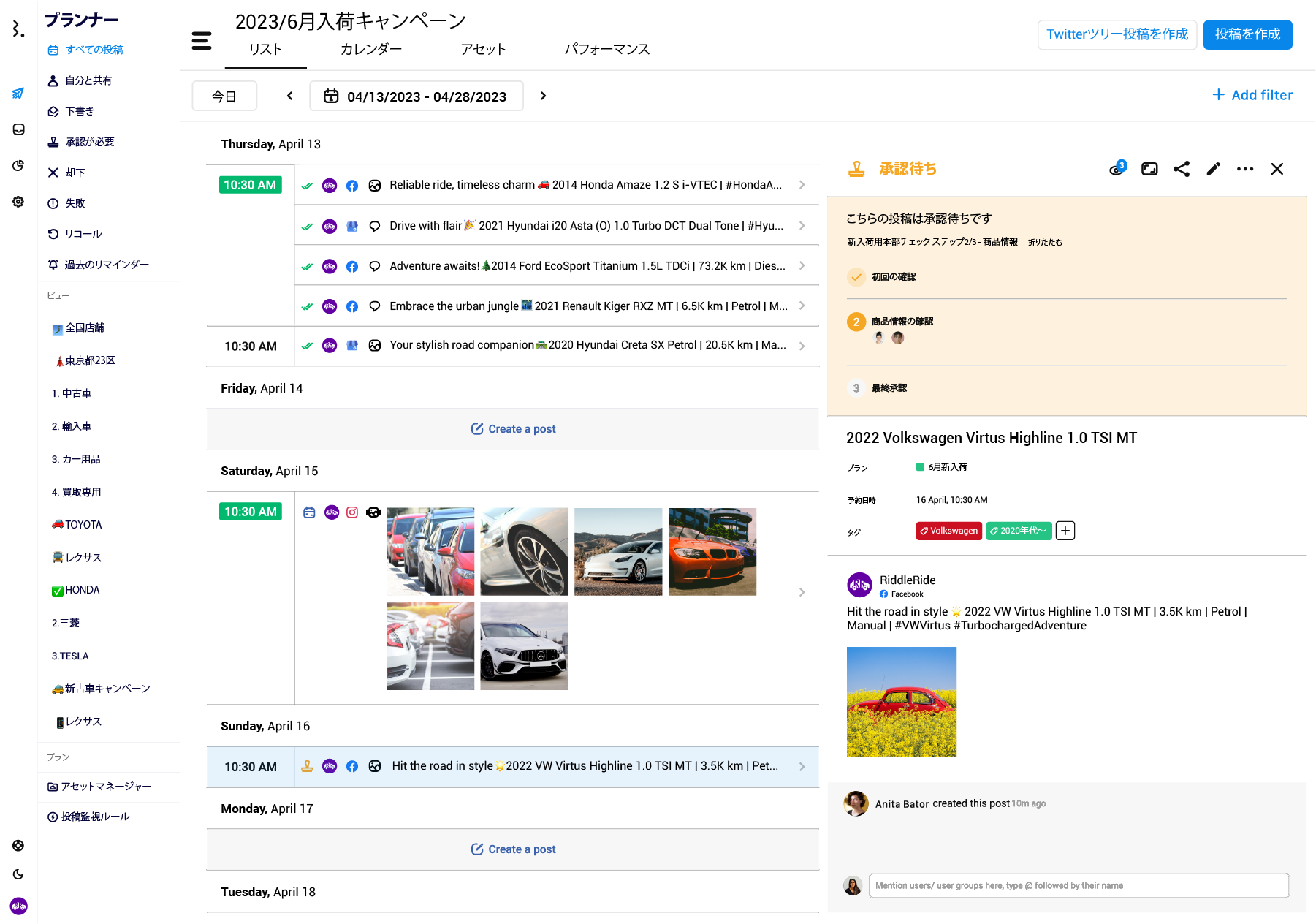
以下のことが同時にできるようになります。
- 「最も最適な投稿時間」を最初にオススメしてくれる
- 大きな編集画面でデザインツールを駆使しながらクリエイティブが作成できる
- フィードとストーリーズをまとめて予約できる
- 予約した内容をチームとシェアできる > 承認プロセスがある
- クリエイティブを作成する前に「プロジェクト管理」としてチームで共同作業してアイディア共有できる
- 効果測定として、エンゲージメントの到達点を把握したり有益なフォロワーが付いてきているかを分析できる
これら全て、インスタグラムマーケティングツールStatusbrewで行うことができます。
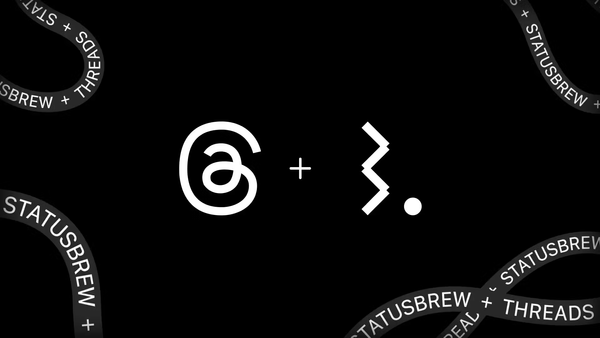


Statusbrewを使ってみませんか?
いつでもキャンセルできます